
El error ERR_CONNECTION_CLOSED en Google Chrome es un problema común que puede frustrar a muchos usuarios. Esta notificación aparece cuando el navegador no puede establecer una conexión con el servidor web, lo que puede deberse a diversas causas. En este artículo, vamos a revisar en profundidad qué es este error y cómo puedes solucionarlo de manera positiva.
Desde problemas de conectividad hasta configuraciones incorrectas, los motivos detrás del ERR_CONNECTION_CLOSED son variados. A continuación, desglosaremos cada aspecto de este inconveniente y ofreceremos soluciones prácticas que puedes implementar para navegar sin problemas.
- Qué es el error ERR_CONNECTION_CLOSED?
- Cuáles son las causas comunes del ERR_CONNECTION_CLOSED?
- Cómo arreglar el ERR_CONNECTION_CLOSED en Android?
- Cómo solucionar el ERR_CONNECTION_CLOSED en Windows 11?
- Qué hacer si el error ERR_CONNECTION_CLOSED persiste?
- Existen alternativas al uso de Chrome para evitar este error?
- Preguntas frecuentes sobre el error ERR_CONNECTION_CLOSED
Qué es el error ERR_CONNECTION_CLOSED?
El error ERR_CONNECTION_CLOSED indica que la conexión entre tu navegador y el servidor se ha cerrado inesperadamente. Esto significa que el navegador no pudo recibir la respuesta del servidor que intentabas visitar. Este error puede ser frustrante, ya que impide el acceso a sitios web.
Este problema puede surgir en cualquier navegador, pero es especialmente común en Google Chrome. Generalmente, se relaciona con problemas en la red, configuraciones del navegador o software de seguridad que interfiere con la conexión.
Una vez que comprendes qué es el ERR_CONNECTION_CLOSED, puedes empezar a investigar las causas y las posibles soluciones. Es importante aclarar que este error no es exclusivo de una sola fuente, por lo que su resolución puede variar.
Cuáles son las causas comunes del ERR_CONNECTION_CLOSED?
Las causas del error ERR_CONNECTION_CLOSED pueden ser diversas. Algunas de las más comunes incluyen:
- Problemas de conectividad: A veces, la conexión a Internet puede estar fallando debido a problemas con tu proveedor o tu router.
- Configuraciones del navegador: Cambios en la configuración de tu navegador pueden provocar errores de conexión.
- Interferencias de software: Programas antivirus o firewalls pueden bloquear las conexiones de Chrome, generando este error.
- Caché corrupta: Archivos temporales o caché del navegador dañados pueden provocar problemas de conexión.
- Problemas con DNS: Un servidor DNS ineficaz también puede causar interrupciones en la conexión.
Entender estas causas es vital para afrontar adecuadamente el problema. Identificar la raíz del error te permitirá aplicar la solución correcta, ahorrándote tiempo y frustraciones.
Cómo arreglar el ERR_CONNECTION_CLOSED en Android?
Arreglar el error ERR_CONNECTION_CLOSED en dispositivos Android puede parecer complicado, pero aquí te mostramos algunos pasos prácticos:
- Verifica la conexión a Internet: Asegúrate de que tu dispositivo esté conectado a una red Wi-Fi o a datos móviles.
- Reinicia el dispositivo: A veces, reiniciar tu teléfono puede resolver problemas temporales de conexión.
- Borrar caché y datos de Chrome: Ve a la configuración de aplicaciones y borra la caché y los datos de Chrome.
- Desactiva VPN o proxy: Si usas un servicio de VPN o proxy, desactívalo y verifica si el error persiste.
- Actualiza Chrome: Asegúrate de tener la última versión de la aplicación instalada.
Siguiendo estos pasos, puedes resolver el ERR_CONNECTION_CLOSED en tu dispositivo Android y continuar navegando sin problemas.
Cómo solucionar el ERR_CONNECTION_CLOSED en Windows 11?
La solución del error ERR_CONNECTION_CLOSED en Windows 11 es un proceso sencillo. Aquí hay algunas acciones que puedes realizar:
- Reiniciar el router: A menudo, los problemas de conexión se resuelven simplemente reiniciando el router.
- Limpiar la caché del navegador: Usa la opción de limpieza de datos en Chrome para eliminar archivos temporales.
- Comprobar la configuración del proxy: Asegúrate de que no haya un proxy configurado que pueda estar causando interferencias.
- Desactivar temporalmente el antivirus: A veces, el software de seguridad puede bloquear conexiones, así que prueba a desactivarlo.
- Restablecer la configuración de red: Ve a la configuración de red de Windows y restablece la configuración de red a sus valores predeterminados.
Implementando estos pasos, deberías ser capaz de corregir el ERR_CONNECTION_CLOSED y disfrutar de una navegación fluida en Windows 11.
Qué hacer si el error ERR_CONNECTION_CLOSED persiste?
Si después de seguir los pasos anteriores el error ERR_CONNECTION_CLOSED sigue apareciendo, aquí hay algunas acciones adicionales que puedes considerar:
- Realizar un escaneo de malware: Asegúrate de que tu sistema no esté infectado con malware que pueda estar causando problemas de conexión.
- Actualizar controladores de red: Mantén tus controladores de red actualizados para evitar incompatibilidades.
- Probar con otro navegador: Verifica si el problema persiste en otros navegadores como Firefox o Edge.
- Restablecer Chrome a los valores predeterminados: Esto puede resolver configuraciones incorrectas que causan el error.
Si todas estas soluciones no dan resultado, puede ser útil ponerse en contacto con tu proveedor de servicios de Internet para descartar problemas en su red.
Existen alternativas al uso de Chrome para evitar este error?
Si el error ERR_CONNECTION_CLOSED se convierte en un problema recurrente en Google Chrome, puedes considerar el uso de navegadores alternativos. Aquí hay algunas opciones:
- Mozilla Firefox: Conocido por su enfoque en la privacidad y la seguridad, es una excelente alternativa.
- Microsoft Edge: El navegador de Microsoft ha mejorado significativamente y ofrece una buena experiencia de usuario.
- Safari: Si eres usuario de Apple, Safari es una opción rápida y segura.
- Brave: Un navegador enfocado en la privacidad que bloquea anuncios y rastreadores por defecto.
revisar otras opciones puede brindarte una mejor experiencia de navegación, especialmente si los problemas de conexión son persistentes en Chrome.
Preguntas frecuentes sobre el error ERR_CONNECTION_CLOSED
¿Cómo arreglar el error err_connection_closed?
Para arreglar el error ERR_CONNECTION_CLOSED, es fundamental seguir algunos pasos básicos. Primero, verifica tu conexión a Internet; asegúrate de que funcione correctamente. Luego, limpia la caché de tu navegador y reinicia tu dispositivo. Si el problema persiste, considera desactivar el antivirus temporalmente o revisar la configuración de proxy en tu navegador.
¿Qué significa net::err_connection_closed?
El término net::err_connection_closed es una representación técnica del error que experimentas. Este mensaje indica que la conexión entre tu navegador y el servidor se ha cerrado antes de que se completara la transferencia de datos. Puede ser un signo de problemas temporales de red o de configuraciones no deseadas en tu navegador.
¿Qué significa "connection closed"?
La frase "connection closed" se refiere a que la conexión entre el cliente (tu navegador) y el servidor ha sido terminada. Esto puede ocurrir por diversas razones, incluyendo tiempo de espera de la conexión, problemas de software o interferencias en el firewall. Identificar la causa raíz es esencial para resolver el problema.
¿Qué hacer cuando Chrome no me deja entrar a una página?
Cuando Chrome no te permite acceder a una página, primero verifica que tu conexión a Internet esté activa. Si está funcionando, intenta limpiar la caché del navegador y reiniciar Chrome. Si el problema persiste, prueba acceder a la página en otro navegador o verifica si hay un problema en el servidor web.
Recuerda que el error ERR_CONNECTION_CLOSED puede ser frustrante, pero con los pasos adecuados, puedes resolverlo y seguir disfrutando de la navegación en línea.
Si quieres conocer otros artículos parecidos a Qué es “ERR_CONNECTION_CLOSED” y soluciones puedes visitar la categoría Errores y Soluciones.
Deja una respuesta



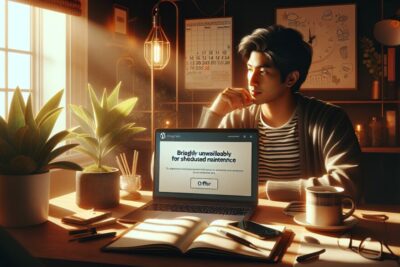



Otros temas WordPress interesantes...